Как включить новый механизм безопасности в Google Chrome на Android
Думаю, для вас, как и для меня, Chrome является основным браузером на Android. И дело тут даже не в том, что Google предустанавливает его на все смартфоны по умолчанию, а в том, что это реально очень удобное и функциональное решение для веб-сёрфинга. Особенно радует, что мобильный Chrome не так прожорлив, как десктопный. Он не страдает от перерасхода ресурсов и не провоцирует излишний нагрев смартфона. В общем, отличный продукт, которым действительно хочется пользоваться без оглядки на конкурентов.

Google Chrome ждёт серьёзное обновление безопасности
Недавно Google начала тестировать комплексный механизм проверки безопасности Chrome для Android. Он позволяет проверить пароли, которые вы используете для авторизации в своих учётных записях, на взлом, наличие всех актуальных обновлений и включить отключённые настройки безопасности. Пока нововведение находится в стадии предварительных испытаний, его распространение происходит постепенно. Поэтому у некоторых пользователей оно уже есть, а у других ещё нет. Но, если вам хочется опробовать его, можете скачать Chrome Canary и проводить все дальнейшие манипуляции уже с ним.
Как защитить Google Chrome
Из-за того, что Google всё ещё тестирует свой инструмент проверки безопасности, включить его можно только в меню с экспериментальными функциями. Вот как это сделать:
- Запустите Chrome либо Chrome Canary в зависимости от того, чем вы пользуетесь;
- Найдите в поиске параметр Safety Check on Android и в выпадающем окне выберите Enabled;
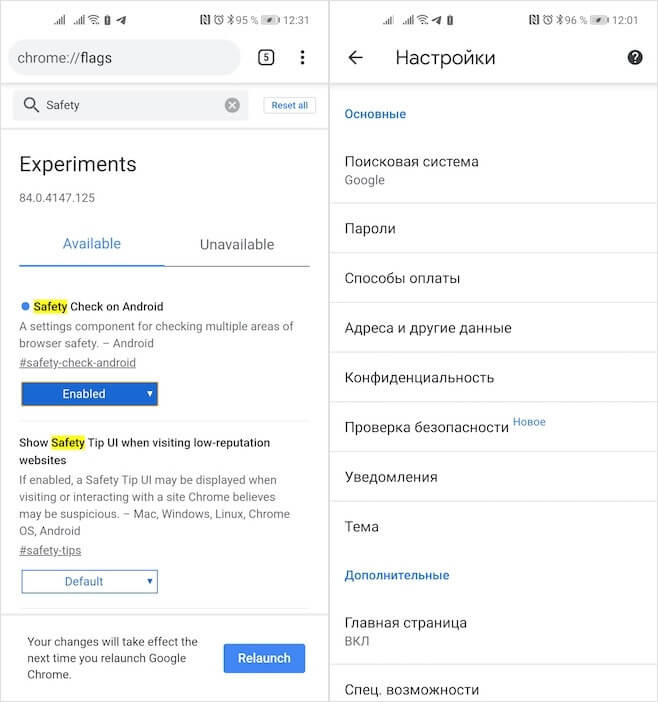
Включить параметр проверки безопасности можно только в меню флагов
- Перезагрузите браузер нажатием на кнопку Relaunch, чтобы изменения вступили в силу;
- Перейдите в «Настройки» и пролистайте вниз до вкладки «Проверка безопасности».
Основной параметр, который лично у меня вызывает наибольший интерес, — это пароли. В этом разделе вы увидите все свои аккаунты, которые были взломаны и их использование подвергает вас опасности. Информация о взломе собирается из нескольких источников. Первый — это собственная база данных Google, а второй — это ресурс Have I Been Pwnd, который анализирует все тематические сайты, где хакеры торгуют взломанными аккаунтами. Поэтому сомневаться в надёжности методик выявления точно не приходится.
Как проверить пароли в Google Chrome
- Чтобы сменить пароль на безопасный, необходимо перейти в раздел «Пароли»;
- Здесь выберите параметр «Проверка паролей», после чего выберите аккаунт, который хотите защитить;
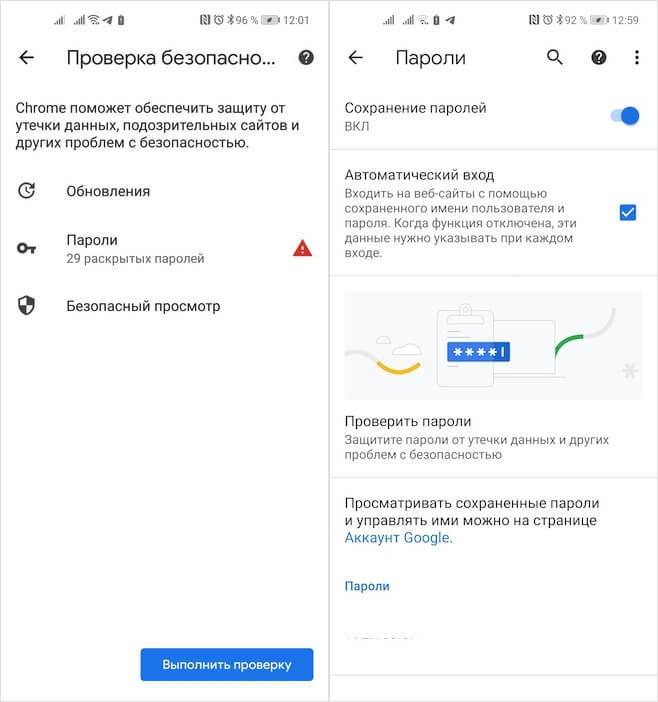
В Chrome вы можете проверить пароли и при необходимости заменить их
- Это действие перебросит вас на сайт, где будет производиться смена пароля;
- Пройдите авторизацию на сайте, перейдите в профиль и измените пароль на новый.
В общем-то, ничего сложного. Другое дело, что взломанных паролей может оказаться довольно много, а менять их на безопасные придётся вручную. То есть, даже если вы не будете придумывать защитные комбинации самостоятельно, а воспользуетесь менеджером паролей, который сконфигурирует их автоматически, заходить на сайты, проходить авторизацию и искать соответствующий раздел вы всё равно будете вынуждены руками, что не так удобно.
